アプリケーションクラスター監視
アプリケーションクラスター監視はクラスターとしてバンドルされているサービスURLの可用性と応答時間を監視します。この監視により、複数クラスターを追跡しクラスター内の全URLの概要を単一ページに表示します。URLをインポートして監視に追加することも可能です。
目次
- ユースケース
- 主なメリット
- アプリケーションクラスター監視の追加
- クラスター設定
- 設定プロファイル
- アラート設定
- 3rdパーティ連携
- クラスター設定のインポート
- 関連ガイド
- 局所的な障害の早期検知:特定のシャードクラスターの問題をユーザーに影響が及ぶ前に特定します。
- 根本原因分析:シャードレベルの分析により問題を柔軟に解決します。
- システム信頼性の上昇:プロアクティブな監視により安定性を向上し、インシデントへの対応も迅速にします。
- ユーザー体感の向上:局所的な障害を最小限にし、ユーザーアクセスとパフォーマンスを維持します。
- Site24x7にログイン
- [管理]→[インベントリー]→[監視の追加]に移動します。
- [アプリケーションクラスター]を選択します。
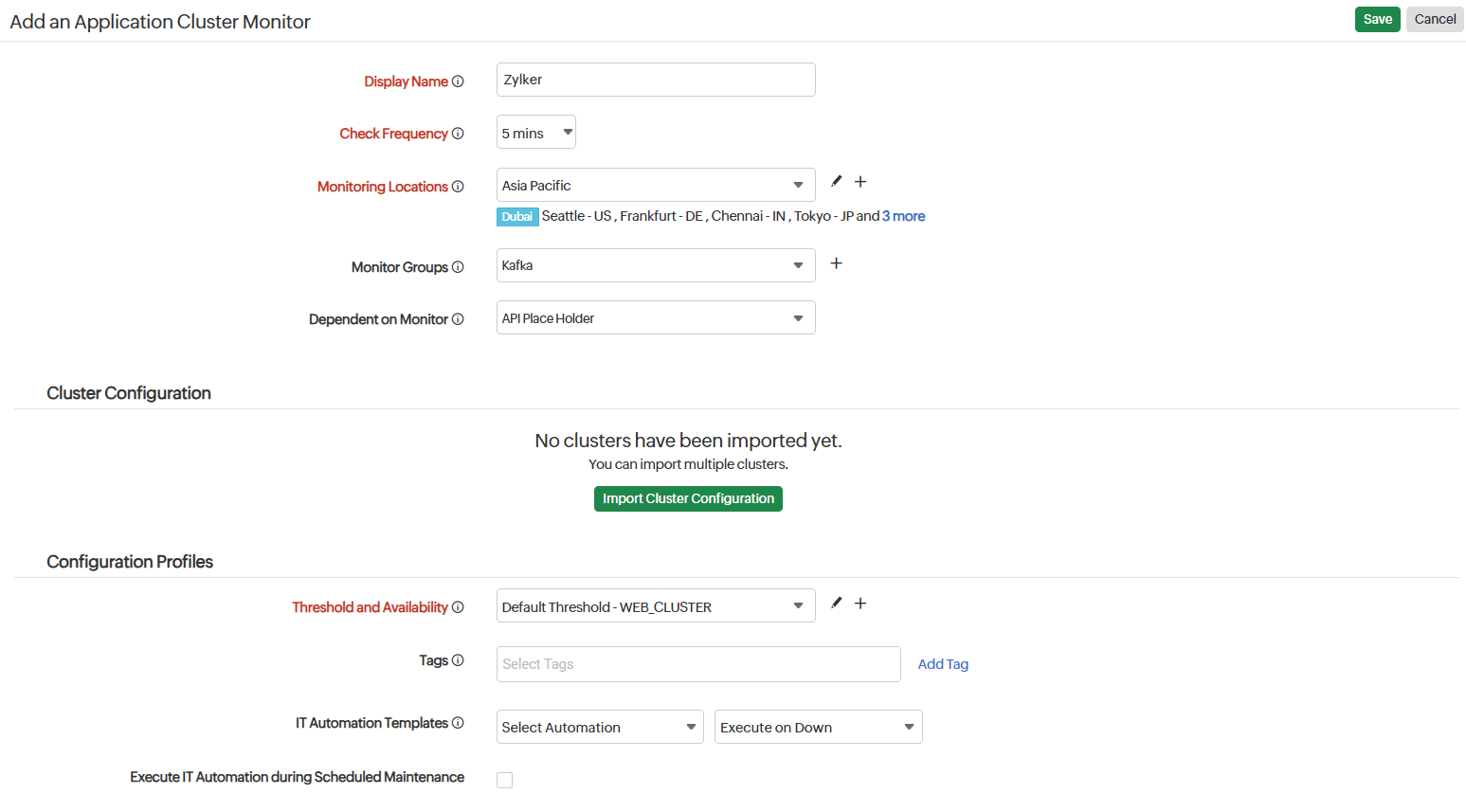
- 次の情報を入力します。
- [クラスター設定のインポート]をクリックすることで、クラスター設定をインポートできます。
-
- しきい値と可用性:ドロップダウンからしきい値プロファイルを選択します。デフォルトのしきい値プロファイルを使用するか、新規追加を行って、監視対象のパフォーマンスがしきい値を超過したい際にアラートを発生させます。
- タグ:監視にタグを関連付けて、監視の管理を行いやすくします。
- IT自動化:監視ステータス変更時に実行する自動化アクションを選択します。
- スケジュールメンテナンス中にIT自動化を実行:チェックボックスを有効にすると、メンテナンス期間中でもIT自動化を実行します。
スケジュールメンテナンスウィンドウでアラートを抑制しながら、IT自動化を実行できます。
IT自動化の詳細はこちらのページをご確認ください。
-
-
ユーザーアラートグループ:障害時にアラートを送信するユーザーグループを選択します。新規追加も可能です。
-
オンコールスケジュール:オンコールスケジュールにより、特定のシフト時間にユーザーを割り当て、そのユーザーに通知を送信します。これによりアラート対応を柔軟にします。
-
通知プロファイル:ダウン時にどのように通知するかを設定します。デフォルトの通知プロファイルを選択するか、新規追加を行います。
設定しているオンコールスケジュールに関係なく、ユーザーアラートグループに関連付いているユーザーにアラートが送信されます。
-
- 3rdパーティ連携:3rdパーティ連携を設定し、事前に設定した3rdパーティサービスに監視を関連付けます。これにより監視アラートを選択したサービスにプッシュし、インシデント管理を行いやすくします。
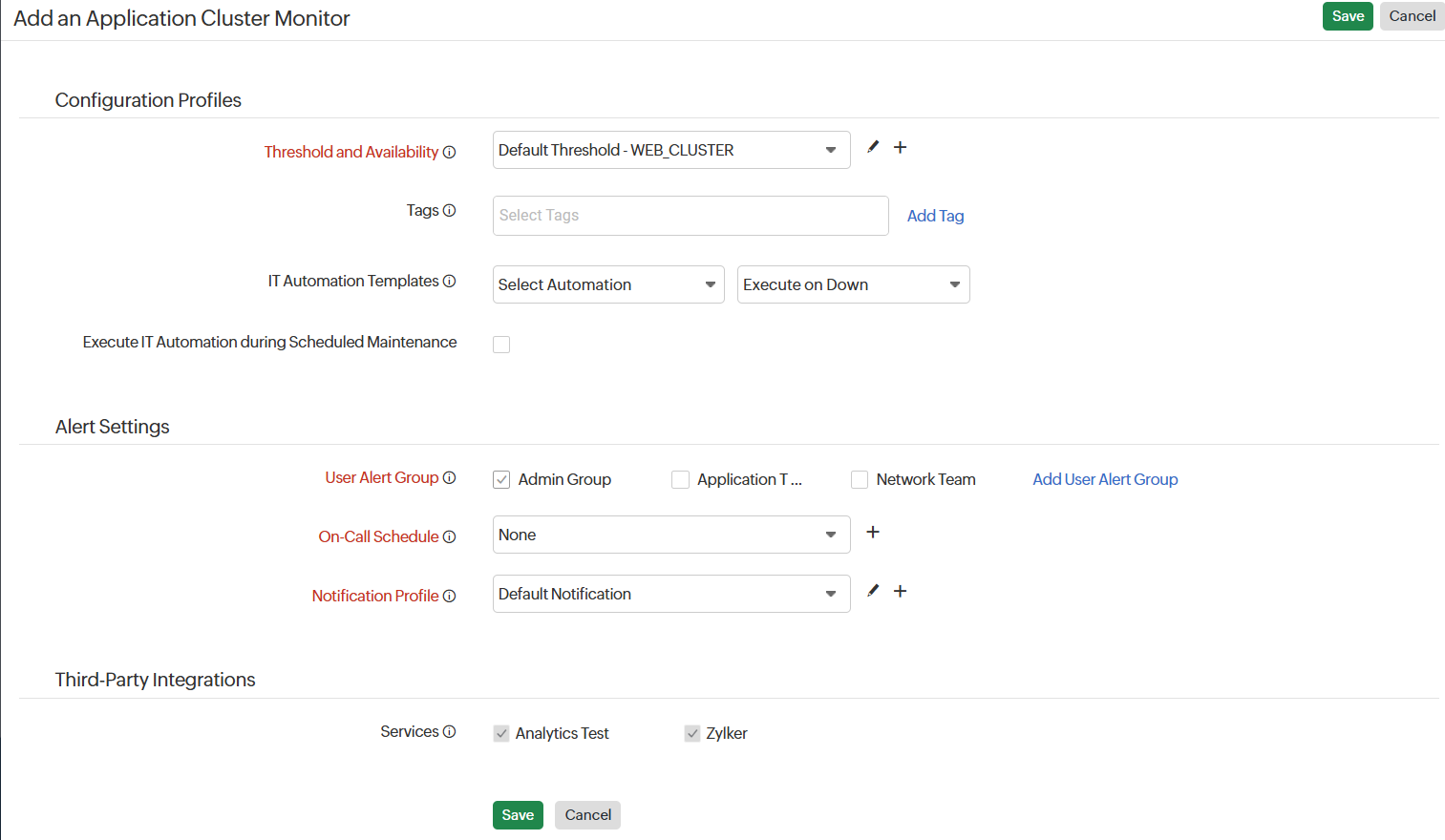
- [保存]をクリックします。
- クラスター設定インポート元:クラスター設定をインポートする監視タイプを選択します。選択肢は現在[REST API]で固定されています。
- 監視の選択:ドロップダウンから監視タイプに基づく監視を選択します。
- 設定のカスタマイズ欄で、インポートしたいクラスター設定を選択します。値項目に設定値が表示されます。
- クラスターエンドポイントURL:選択されたエンドポイントURLです。URLはHTTP/HTTPSアドレスまたはcURLコマンドである必要があります。
- パラメータータイプ:選択した監視で使用しているパラメータータイプです。「いいえ」または「GraphQL」が表示されます。
- HTTPリクエストヘッダー:エンドポイントURLのリクエストヘッダー名とヘッダー値が表示されます。
- 認証方法:選択した監視で使用されている認証方法が表示されます。
- [次へ]をクリックし、クラスターの追加セクションで、設定を指定できます。
クラスターの追加と設定を行うには、少なくとも1つのクラスター設定を選択する必要があります。
- クラスター設定の追加:
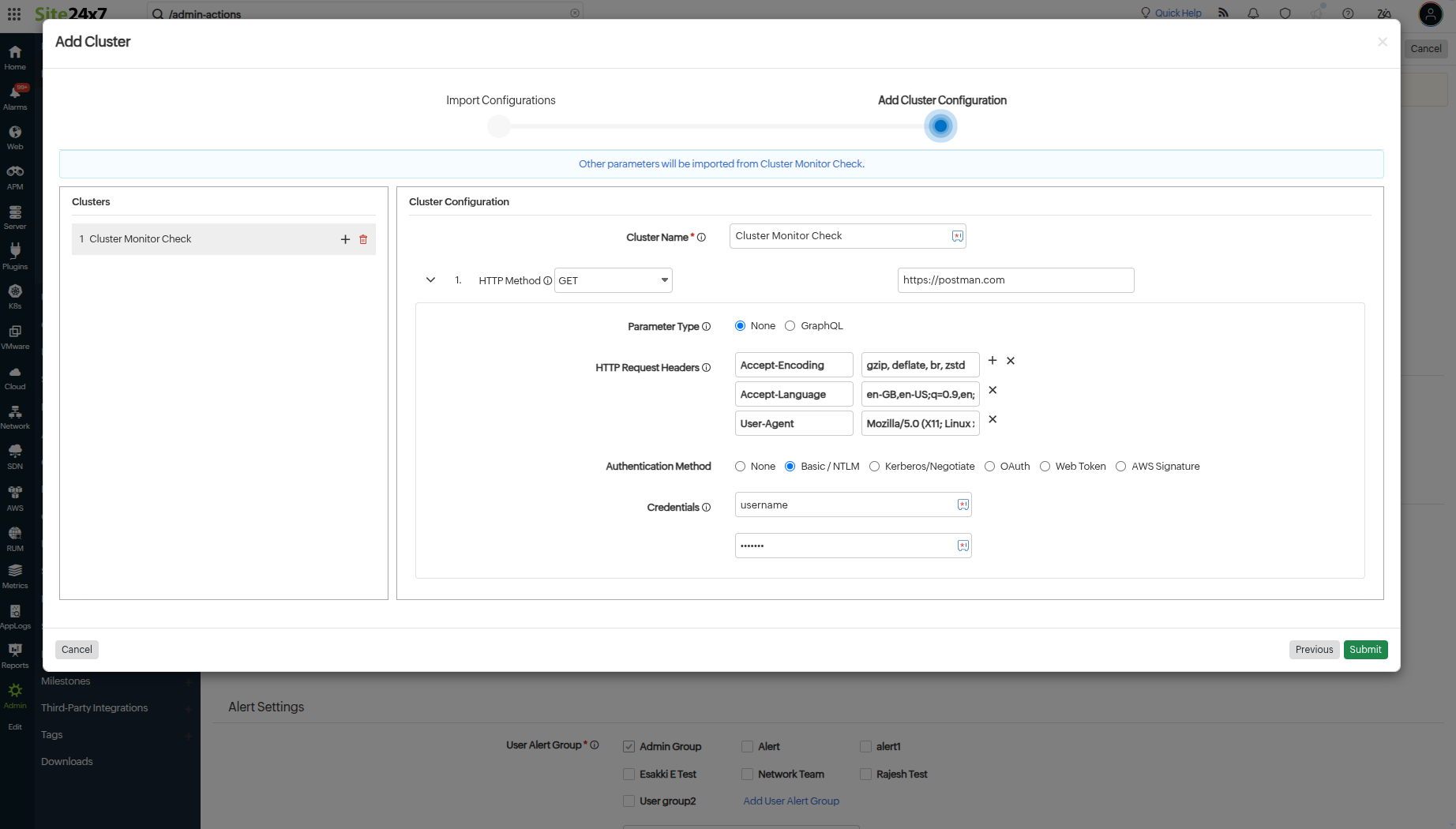
クラスターの追加セクションで複数クラスターを追加できます。すべてのクラスターに、前のページの設定で選択した設定が指定されます。これら設定を修正することもできます。
選択した監視タイプと監視に基づいて、デフォルトのクラスターが自動で追加されます。このセクションには2つの表形式ビューが表示されます。
クラスターセクション:
-
クラスターの名前リストを表示します。[+]アイコンでクラスターを新規に追加できます。最大10クラスターまで追加できます。
-
クラスター名を編集するには、クラスターを選択し名前を直接更新してください。
-
クラスターを削除するには[ゴミ箱]アイコンをクリックしてください。
クラスター設定セクション:
-
左側のセクションで選択したクラスターの設定が表示されます。
1つのクラスターにつき10エンドポイントURLまで追加できます。
-
- クラスター設定:
-
クラスター名:クラスターの名前を入力します。
-
HTTPメソッド:サイトへの接続に使うメソッド(POST、GET、PUT、DELETE、HEAD、PATCH)を指定します。また、POST、PUT、PATCH HTTP、PROPFINDメソッドにはボディタイプを選択します。
WebDav URLの監視
Web分配認証とバージョニングまたはWebDAVはHTTP Webサーバー経由でドキュメントの編集、コピー、移動に使用されるプロトコルです。
Site24x7でサポートしているWebDAVで使用する主なHTTPメソッドは次のとおりです。- PROPFIND
- PROPPATCH
- MKCOL
- COPY
- MOVE
- LOCK
- UNLOCK
これらメソッドを使用して、次のことを行えます。
Calendar URLの監視
WebDAVのカレンダー拡張機能(またはCalDAV)は、リモートサーバー上のカレンダー関連情報にアクセスまたは管理できるようにするWebDAVの拡張機能です。iCalendar形式を使用します。CalDAVを使用すると、デバイス間でのデータの同期、カレンダーイベントの取得、新しいイベントのスケジュール、リマインダーの設定などを行うことができます。
例:Google CalendarとApple CalendarはサービスへのアクセスのあためにCalDAVを提供しています。Contact URLの監視
WebDAVのvCard拡張機能(またはCardDav)は、Webサーバー上のデータにアクセスしたり共有したりできるようにするアドレス帳クライアントまたはサーバープロトコルです。データにはvCard 形式が使用されます。CardDAVは、リモートサーバー経由で個人の連絡先関連情報を取得、保存、管理するのに役立ちます。
例:Google ContactsとAppleのiCloud ContactsはCardDAVを使用しています。ドロップダウンから[カスタム]をクリックしてカスタムメソッドを作成できます。POSTメソッドでパラメーターを送信しURLにアクセスします。POST送信メソッドはFORM、テキスト、XML、JSON形式での送信に対応しています。
GETメソッドでは、HTML応答全体が取得され、設定したキーワードが存在するかを確認します。
-
- クラスターエンドポイントURL、パラメータータイプ、HTTPリクエストヘッダー、認証方法を選択している場合、選択した項目の情報を指定する必要があります。
REST API監視のHTTP設定項目の詳細はこちらのページをご確認ください。
- [送信]をクリックしてクラスター設定を保存します。
クラスター監視を編集すると、インポートしたREST API監視のすべての設定が表示されます。
ユースケース
Eコマースプラットフォームはデータシャーディングを使用して、多大なユーザーデータと膨大なトランザクションボリュームを管理します。この設定により顧客とデータは複数のクラスター(シャード)に分配され、それぞれで処理されます。
ユーザーはロギングやオーダー履歴の確認などでアプリケーションを使用し、それらデータを保持するシャードにルーティングされます。この構成ではスケーラビリティが向上しますが、障害のリスクも上昇します。つまり1つのシャードクラスターがダウンすると、そのシャードに関連付いているユーザーのログインやオーダー情報の確認ができなくなる問題が発生します。DevOpsと運用チームは各シャードクラスターの可用性とパフォーマンスを監視し、ユーザーへのサービス提供を中断させないことが重要です。
Site24x7のアプリケーションクラスター監視で、このようなシナリオを解決します。この機能により複数クラスターを独立して監視し、クラスター内のエンドポイントURLをそれぞれのクラスターで最大10まで監視します。これにより、シャードに関連付いているAPI、データベース、アプリケーションインスタンスといった重要なサービスを追跡します。
可用性、応答z間、リソース使用量をリアルタイムに監視することで、シャードレベルで障害を特定します。詳細なアラート情報によりチームが問題の解決に向けて迅速に対応できます。過去のレポート、トレンドの分析、事前のメンテナンス設定、キャパシティプランニングも行えます。アプリケーションクラスター監視で、複雑な分配構造をしているEコマースプラットフォームを可視化して、ユーザーへの提供をシームレスに維持します。
主なメリット
アプリケーションクラスター監視の追加
クラスター設定のインポート
クラスターエンドポイントURL、パラメータータイプ、HTTPリクエストヘッダー、認証方法といった設定を既存のREST API監視からインポートできます。
この機能の主な目的として、既存の監視から設定を複製して手間を少なくした上で、クラスター別に特有の設定に修正することが挙げられます。
さらに、アプリケーションクラスター監視内に10クラスターまで追加可能です。
インポート設定
インポート設定手順は次のとおりです。
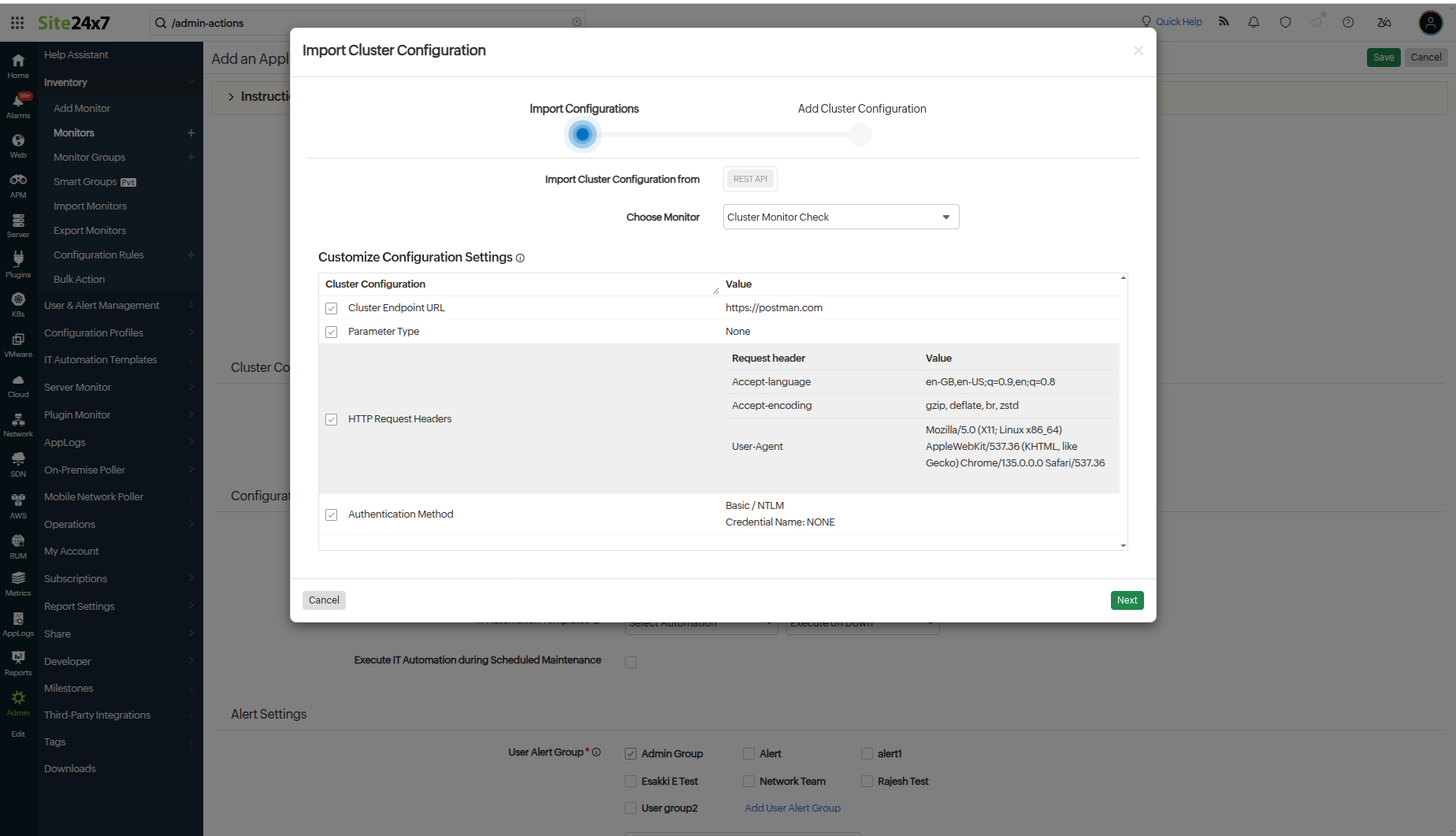
アプリケーションクラスター監視のパフォーマンスメトリックの詳細はこちらのページをご確認ください。